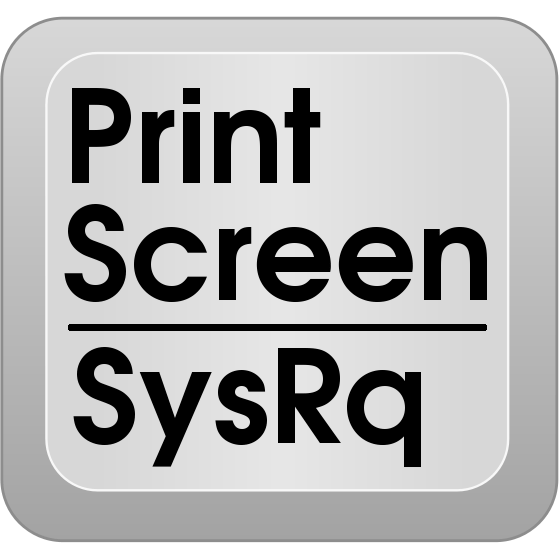Neste tutorial, aprenderemos a fazer uma tarefa simples, mas importante que é alterar a imagem de perfil no Windows 11.
Essa imagem aparece na tela de login do Windows e também no Menu Iniciar.
Esse recurso é essencial para personalizar o Windows e visualmente indicar quem está usando o sistema operacional.
Vamos direto ao passo a passo para que você possa personalizar seu Windows da maneira que deseja.
Vídeo Aula : Como mudar imagem de usuário do Windows 11 💻💡
Vamos agora seguir o passo a passo diretamente no Windows 11.
Estou na tela de login do Windows, prestes a entrar no sistema.
Observem que o usuário Renato não possui uma imagem de perfil.
Vou entrar no sistema para guiá-los através do processo de alteração desta imagem.
Após entrar no sistema, clique no menu iniciar e, em seguida, no nome do usuário. Clique com o botão direito e selecione a opção ‘Alterar configurações de conta’.
Uma nova janela será aberta: ‘Contas’ > ‘Suas informações’.
Agora, na seção ‘Ajustar sua foto’, você pode escolher entre ‘Tirar uma foto’, se tiver uma câmera, ou ‘Escolher um arquivo’, se já possuir uma foto no computador.
Vou escolher esta última opção, clicando em ‘Procurar arquivos’.
Em seguida, basta selecionar a foto do perfil desejada e clicar em ‘Escolher imagem’.
Pronto! A imagem do perfil foi definida como a foto escolhida.
Agora, ao clicar no menu iniciar e acessar o usuário, a foto já aparece.
Vou fazer logout e voltar para a tela de login.
Observe que, ao fazer login novamente, a foto do usuário é exibida na tela de login.
Para mais tutoriais de Windows 11 acesse nossa playlist na descrição do vídeo
Se tiverem alguma dúvida, deixem nos comentários. Que será um prazer conversar com você
Neste Tutorial, alteramos com sucesso a imagem de perfil no Windows 11.
Um passo simples para personalizar ainda mais a sua experiência.
Lembre-se, de manter sua imagem de perfil atualizada é uma ótima maneira de dar um toque pessoal ao seu computador.